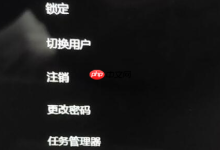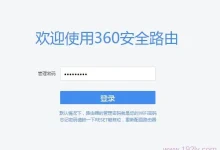设置文件权限需通过属性→安全→编辑,添加/移除用户并配置允许或拒绝的具体权限,优先设置NTFS权限以确保安全性,共享权限仅控制网络访问入口,继承可简化管理但敏感数据可禁用继承并转换为显式权限,命令行工具icacls和takeown适用于批量操作与所有权重置。

在Windows文件管理器中设置文件权限,本质上就是通过文件或文件夹的“属性”窗口,进入“安全”选项卡,来精确控制哪些用户或用户组可以对该文件或文件夹执行哪些操作。这就像给你的数字资产加锁,并决定谁能拥有哪把钥匙,是保护个人隐私、公司数据,甚至仅仅是避免误操作的关键一步。它远不止是“能打开”或“不能打开”那么简单,而是一套精细的访问控制系统,能让你对数据安全拥有更强的掌控力。
解决方案
要设置Windows文件或文件夹的权限,你通常会用到NTFS(New Technology File System)权限。以下是详细步骤,以及我在实际操作中的一些心得:
-
找到目标并打开属性: 首先,定位到你想要设置权限的文件或文件夹。右键点击它,然后选择“属性”。这是所有操作的起点,就像你要装修房子,得先找到房子一样。
-
进入“安全”选项卡: 在弹出的属性窗口中,你会看到好几个选项卡,比如“常规”、“共享”等。我们需要点击“安全”选项卡。这里列出了当前拥有访问权限的用户和组,以及他们各自的权限级别。
-
编辑权限: 在“安全”选项卡下,你会看到一个列表,显示了哪些“组或用户名”对这个文件或文件夹有权限。下方是这些用户或组的具体权限。要修改或添加权限,点击“编辑”按钮。
-
添加或移除用户/组:
- 添加: 如果你想要给一个不在列表中的用户或组分配权限,点击“添加”按钮。在弹出的“选择用户或组”窗口中,点击“高级”,然后点击“立即查找”。这会列出你计算机上所有可用的用户和组。找到你想要添加的,选中它,点击“确定”,再点击“确定”。
- 移除: 如果某个用户或组不应该再拥有权限,选中它,然后点击“移除”按钮。但要注意,有些系统级别的组(比如、)通常不建议移除,否则可能会导致系统不稳定或你自己无法访问。
-
设置具体权限: 选中你刚刚添加或已有的用户/组,下方“XX的权限”区域会显示一系列复选框,如“完全控制”、“修改”、“读取和执行”、“读取”、“写入”等。
- 完全控制: 拥有最高权限,可以对文件或文件夹做任何操作,包括删除、修改权限。慎用!
- 修改: 可以读取、写入、删除文件或文件夹,但不能更改权限。
- 读取和执行: 可以查看文件内容,运行程序。
- 读取: 只能查看文件内容。
- 写入: 可以向文件写入内容,或在文件夹中创建文件。 根据你的需求勾选或取消勾选相应的权限。勾选“允许”表示授予该权限,勾选“拒绝”表示明确拒绝该权限(“拒绝”权限的优先级最高,即使其他地方允许,也会被拒绝)。通常我们只设置“允许”权限。
-
应用并确认: 设置好后,点击“应用”,然后点击“确定”关闭所有窗口。如果涉及到文件夹,系统可能会询问你是否将这些权限应用到子文件夹和文件。通常情况下,选择“是”以确保一致性。
-
高级设置(可选但重要): 在“安全”选项卡中,除了“编辑”按钮,还有一个“高级”按钮。点击它会打开“高级安全设置”窗口。这里可以进行更细致的权限管理,比如:
- 权限继承: 可以查看权限是如何从父文件夹继承下来的,也可以禁用继承,然后将继承的权限转换为显式权限,从而进行独立管理。
- 所有者: 可以更改文件或文件夹的所有者。如果你遇到“拒绝访问”的问题,通常是因为你不是所有者,或者没有足够的权限。
- 审计: 可以设置对文件或文件夹的访问进行审计,记录谁在何时做了什么操作(这通常在企业环境中用于安全日志)。
整个过程看起来有点复杂,但一旦你理解了每个权限的含义,就会发现它其实很直观。我的经验是,从最不宽松的权限开始尝试,如果不够,再逐步放宽,这样能最大限度地保证安全。
文件权限和共享权限有什么区别?我该优先设置哪个?
这是一个非常常见的问题,也是许多人在管理文件访问时容易混淆的地方。简单来说,它们是两个不同层面的访问控制:
文件权限 (NTFS Permissions)
- 作用范围: 作用于本地文件系统(NTFS格式的硬盘分区)。无论文件是通过本地访问、网络共享访问,还是通过其他方式访问,NTFS权限始终有效。它控制着用户对文件或文件夹的“实际”操作能力。
- 控制粒度: 非常精细,可以具体到“完全控制”、“修改”、“读取”、“写入”等。
- 安全性: 是最核心、最强大的安全机制。即使文件被复制到其他位置(在同一NTFS分区内),NTFS权限也可能随之保留(取决于复制方式和目标位置的继承设置)。
- 举例: 你在C盘的某个文件夹里放了一份重要文档,即便没有人通过网络共享访问它,但如果本地用户没有NTFS读取权限,他也无法打开这份文档。
共享权限 (Share Permissions)
- 作用范围: 仅在文件或文件夹通过网络共享时生效。它控制的是“谁可以通过网络访问”这个共享点,以及他们能进行哪些基本操作。
- 控制粒度: 相对粗糙,通常只有“完全控制”、“更改”、“读取”这几种。
- 安全性: 它是NTFS权限的“前置检查”。如果用户无法通过共享权限,那么NTFS权限就无从谈起。但如果通过了共享权限,最终的有效权限还会受到NTFS权限的限制。
- 举例: 你共享了一个文件夹,并设置共享权限为“Everyone”可以“读取”。那么任何人通过网络都能看到这个共享文件夹。但如果文件夹内的某个文件,其NTFS权限只允许特定用户“读取”,那么即使“Everyone”通过共享权限能看到,也只有那个特定用户能打开文件。
它们如何协作?
当一个用户通过网络访问共享文件时,系统会同时检查共享权限和NTFS权限。最终生效的权限是两者中最严格的那个。
我该优先设置哪个?
我的建议是:始终优先并认真设置NTFS权限。
NTFS权限是你的第一道防线,也是最坚固的防线。它确保了无论数据如何被访问(本地、网络),其安全性都得到保障。共享权限更像是为了方便网络访问而设置的“大门”,它决定了谁能进这个大门。但进了大门之后,每个房间(文件/文件夹)的锁(NTFS权限)才是真正决定谁能做什么的关键。
通常我会这样操作:
- 先设定严格的NTFS权限: 对需要保护的文件或文件夹,根据用户角色和职责,设置最合适的NTFS权限。这是基础。
- 再设置宽松的共享权限(如果需要共享): 如果需要通过网络共享,我会设置一个相对宽松的共享权限(例如,“Everyone”可以“更改”或“读取”),因为我知道最终的安全性是由NTFS权限来把控的。这样可以避免不必要的“拒绝访问”问题,同时又不会牺牲安全性。
这样做的优点是,即使你某个共享权限不小心设置得太宽泛,NTFS权限依然能提供强大的保护。反之,如果NTFS权限设置得不当,即使共享权限再严格,本地用户也可能绕过共享权限直接访问文件。
设置权限时,‘继承’是什么意思?我应该禁用它吗?
在Windows文件权限管理中,“继承”是一个非常核心且实用的概念,但它也常常是导致权限混乱的根源。
什么是“继承”?
简单来说,继承就是子文件夹和文件自动从它们的父文件夹那里获取(继承)权限设置。当你创建一个新的文件夹或文件时,默认情况下,它会继承其父文件夹的所有权限。这就像家族遗传,孩子会继承父母的特征。
继承的优点:
- 简化管理: 在一个大型文件结构中,你不需要为每个新创建的文件或子文件夹单独设置权限。只需在顶层文件夹设置一次,所有子项都会自动应用这些权限,大大减少了管理工作量。
- 保持一致性: 确保了整个目录树的权限结构是统一的,避免了权限碎片化。
继承的缺点(或者说,需要注意的地方):
- 过度授权: 如果父文件夹的权限设置过于宽松,那么所有子项都会继承这种宽松,可能导致敏感数据被意外访问。
- 权限冲突: 当你想要对某个特定的子文件夹或文件应用一套完全不同的权限时,继承可能会成为障碍。
我应该禁用它吗?
这没有一个绝对的“是”或“否”答案,而是取决于你的具体需求和文件结构。我的经验是:
- 默认情况下,保持继承是好的。 对于大多数普通的文件和文件夹,继承可以有效地简化管理。
- 当你需要为特定子项设置独特且独立的权限时,才考虑禁用继承。 这通常发生在以下几种情况:
- 敏感数据: 某个子文件夹包含高度敏感的数据,你希望它拥有比父文件夹更严格的权限。
- 特殊项目: 某个项目文件夹需要特定的用户组才能访问,而其父文件夹的访问范围更广。
- 解决权限冲突: 你发现某个文件或文件夹的权限不正确,但它又一直继承自父级,这时就需要断开继承来手动修正。
如何禁用继承?
在文件或文件夹的“属性”->“安全”->“高级”窗口中,你会看到一个“禁用继承”按钮。
当你点击“禁用继承”时,系统会给你两个选项:
- 将继承的权限转换为此对象上的显式权限: 这是最常用的选项。它会把你当前继承的所有权限复制一份,并把它们变成这个文件或文件夹自己的独立权限。之后,这个文件或文件夹就不会再从父级继承权限了,你可以完全自由地修改这些权限。
- 从此对象中删除所有继承的权限: 这个选项会清除所有从父级继承下来的权限,只留下你手动添加的权限(如果有的话)。这个操作比较激进,需要非常谨慎,因为它可能会导致文件或文件夹变得无人可访问(除非你立即添加新的显式权限)。
我的建议:
如果你决定禁用继承,通常选择第一个选项(转换为显式权限)。这样你可以在现有权限的基础上进行修改,而不是从零开始。禁用继承后,请务必仔细检查并设置新的显式权限,确保没有遗漏任何必要的访问。记住,每次禁用继承,你就为权限管理增加了一个“孤岛”,虽然提供了灵活性,但也增加了维护的复杂性。因此,只在真正需要的时候才这样做。
有没有命令行工具可以更高效地管理文件权限?
当然有!虽然文件管理器图形界面操作直观,但对于批量处理、脚本自动化或解决一些顽固的权限问题时,命令行工具的效率和能力是无可替代的。我个人在处理服务器权限或进行故障排除时,就经常依赖它们。
两个最常用的命令行工具是
和 。
1. :强大的NTFS权限管理工具
是一个非常强大的命令行工具,用于显示、修改、备份和恢复文件及文件夹的NTFS权限。它比旧的 功能更丰富,也更易用。
基本语法:
常用场景和示例:
-
查看权限:
这会列出
的所有权限条目,包括继承的。
-
授予权限: 假设我想给用户
对 授予“修改”权限。
这里的
代表“修改”权限。其他常用缩写:
- : 完全控制 (Full Control)
- : 修改 (Modify)
- : 读取和执行 (Read & Execute)
- : 读取 (Read)
- : 写入 (Write)
- : 删除 (Delete)
- : 容器继承 (Container Inherit) – 权限应用于子文件夹
- : 对象继承 (Object Inherit) – 权限应用于子文件
- : 仅继承 (Inherit Only) – 权限不应用于此对象,只应用于子对象
-
授予继承权限(重要): 如果你想让权限应用于文件夹本身、其子文件夹和子文件,需要使用
或 等。
这里的
表示遍历所有子文件夹和文件。
-
拒绝权限: 明确拒绝用户
对 的写入权限(注意, 优先级最高)。
-
移除权限: 移除用户
对 的所有权限。
-
禁用继承并转换为显式权限:
这会禁用继承,并将当前继承的权限转换为显式权限。
-
重置权限(恢复默认继承): 如果权限搞乱了,可以尝试重置回父文件夹的继承状态。
这会将
及其所有子项的权限重置为从其父文件夹继承的状态。
2. :夺回文件所有权
有时你会遇到“拒绝访问”的问题,即使你是管理员也无法修改权限,这通常是因为你不是文件或文件夹的所有者。
命令可以让你强制获取所有权。
基本语法:
常用场景和示例:
-
获取单个文件所有权:
执行后,你(或当前执行命令的管理员账户)将成为
的所有者。
-
获取文件夹及其所有子项的所有权:
- : 递归,应用于所有子文件夹和文件。
- : 遇到“拒绝访问”的提示时,自动回答“是”。这在处理大量文件时非常有用。
使用心得:
- 管理员权限: 运行 和 命令通常需要以管理员身份打开命令提示符(或PowerShell)。
- 路径引号: 如果文件或文件夹路径包含空格,务必用双引号括起来。
- 先查看,后修改: 在进行任何重大权限修改之前,我总是建议先用 查看当前权限,甚至可以先备份一下(虽然 本身没有直接的备份命令,但你可以将 的输出重定向到文件)。
- 谨慎使用 和 : 可能会抹去你之前的所有自定义设置,而 权限具有最高优先级,一旦设置不当,可能会导致自己也无法访问。
这些命令行工具虽然上手略有门槛,但它们提供的灵活性和效率是图形界面无法比拟的。掌握它们,无疑会让你在Windows文件权限管理方面更加游刃有余。

 路由网
路由网